已停用 iPad連接iTunes如何解決?5 招快速破解已停用iPad,親測有效
Barbara Wagner/ 2024-11-22 / iPad
iPad 被鎖住了怎麼辦?如果你遇到了「iPad 已停用」或是「已停用iPad 連接iTunes 」,不要慌!本文除了會說明出現這種情況發生的原因,還會為你提供5個iPad 已停用破解的有效解決辦法,讓你快速將iPad 強制解鎖 。
在經過實測5個方法後,列出了幾種方法的具體使用操作以及適用情況,同時總結出對比表格幫助您快速概覽iPad已停用連接iTunes的多種解決方法,其中我們更推薦您使用Tenorshare 4uKey ,該軟體不但操作簡單,而且一定可以成功,只需要短短幾分鐘解決iPad/iPhone 鎖機問題!
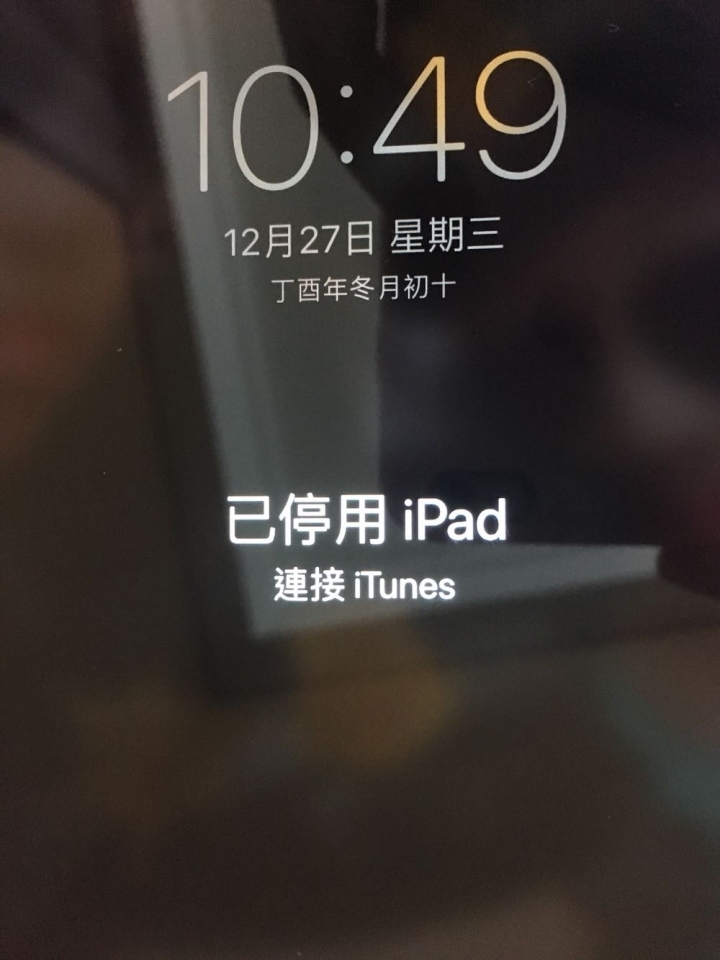
一、已停用 iPad 是什麼意思?
Apple 公司非常重視安全問題,為避免他人非法獲取用戶隱私,建立了一套安全防護系統。當你忘記了iPad 螢幕密碼則無法使用iPad,且輸入太多次的錯誤密碼時,就會導致iPad 密碼錯誤停用,也會看到iPad已停用连接iTunes畫面。
如果你只是輸入1至5次的錯誤密碼,你仍然還有嘗試的機會,但是當你連續輸入不同次數的錯誤密碼,就會在iPad 看到不同的錯誤訊息,而錯誤次數越多,被停用的時間也就越長。具體參考如下:
- 6次錯誤嘗試:iPad 已停用,1分鐘後重試
- 7次錯誤嘗試:iPad 已停用,5分鐘後重試
- 8次錯誤嘗試:iPad 已停用,15分鐘後重試
- 9次錯誤嘗試:iPad 已停用,1小時後重試
- 10次錯誤嘗試:iPad 已停用,連接 iTunes
當iPad 密碼錯誤停用 ,看到「iPad 已停用,連接 iTunes」或者「無法使用iPad」時,你就無法再進行任何嘗試,而需要用軟體來解決問題了。
![]() 重要提醒:
重要提醒:
已停用iPad 的數據將無法進行備份,所以一定要平時做好數據的備份,以免在意外發生的時候丟失重要資料!那麼,iPad 已停用怎麼辦?下面揭曉5種iPad已停用连接iTunes解决方案!
二、iPad已停用怎麼辦,如何解鎖已停用iPad 連接iTunes ?
iPad 無法使用怎麼辦?在為您詳細介紹這5個iPad 已停用破解方法之前,根據我多次使用體驗,我對它們進行一個簡要比較,總結了它們各自的長短,你可以參考下表挑選適合的解決方案。
| 方法 | 操作難度 | 成功率 | 優點 | 缺點 |
| 使用Tenorshare 4uKey | 簡單 | 100% | 操作非常簡單 自己在家就能解決問題 絕對可以成功 100%安全保證 |
/ |
| 使用iTunes 還原功能 | 複雜 | 70% | 免費 | iPad 停用前必須與 iTunes 同步過; 操作難度較大; 不一定成功; 操作失誤可能會導致其他故障; |
| 使用 iCloud | 簡單 | 80% | 免費 | iPad 停用前必須與iCloud同步過 |
| 回復模式 | 複雜 | 65% | 免費 | 操作複雜; 操作失誤可能導致其他故障; |
| 使用DFU模式解鎖未同步過的iPad | 複雜 | 60% | 免費 | 操作複雜; 成功率相對較低; 操作失誤可能導致其他故障; |
方法1:使用Tenorshare 4uKey 無需密碼快速將iPad 已停用破解(簡單,成功率100%)
推薦度:⭐⭐⭐⭐⭐
![]() 方法適用情況:
方法適用情況:
iPad 如何強制解鎖?使用專業解鎖工具Tenorshare 4uKey自己在家就可以輕鬆解除iPad 已停用的難題,不再需要將手機交託給其他人,不用出門等待維修,不用擔心iPad 資料洩露或零部件被替換的風險,操作步驟超簡單,科技小白也能簡單上手,而且100%成功將iPad已停用破解!
Tenorshare 4uKey的強大功能:
- 快速破解已停用iPad ,已停用iPad 連接iTunes ,成功率100%,操作超級簡單
- 一鍵解鎖螢幕鎖定或者螢幕破裂的iOS裝置
- 無密碼移除Apple ID,強制登出Apple ID,可以選擇保留數據
- 無密碼快速移除iCloud 啟用鎖定,破解iPhone/iPad已為擁有者鎖定畫面
- 1分鐘破解螢幕使用時間密碼,不丟失資料繞過 MDM 鎖
- iOS 裝置密碼管理器,一鍵查看gamil密碼、WiFi、Apple ID、網頁、信用卡等帳號及密碼
- 支援最新的iOS 裝置和系統,包括iPhone 16和iOS 18
如何使用Tenorshare 4uKey 解鎖已停用iPad,破解已停用iPad 連接iTunes?
- 首先,在電腦下載並安裝Tenorshare 4uKey ,並在執行軟體後將iPad 連接至電腦,然後點擊主界面的「移除螢幕密碼」
- 軟體會自動讓您的iPad 進入回復模式,並自動偵測到您的設備型號並匹配對應的固件包,點擊「下載」,耐心等待固件包下載完成。
- 韌體下載完成後,點擊「開始解鎖」,軟體就會開始破解已停用iPad ,解鎖過程務必保持連線穩定。
- 只需要幾分鐘,簡單3個步驟,您就可以在家成功解鎖已停用iPad ,非常方便!


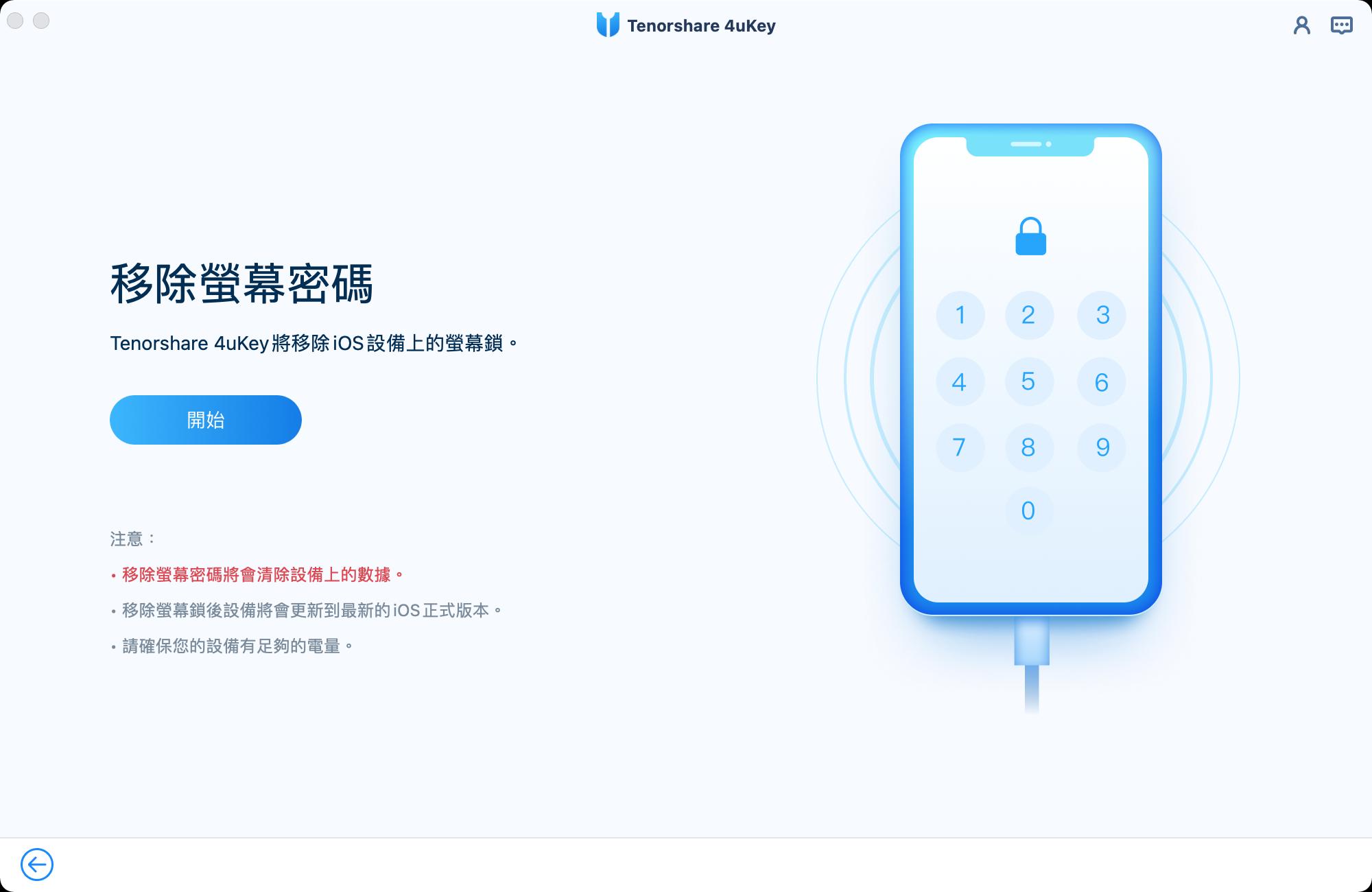
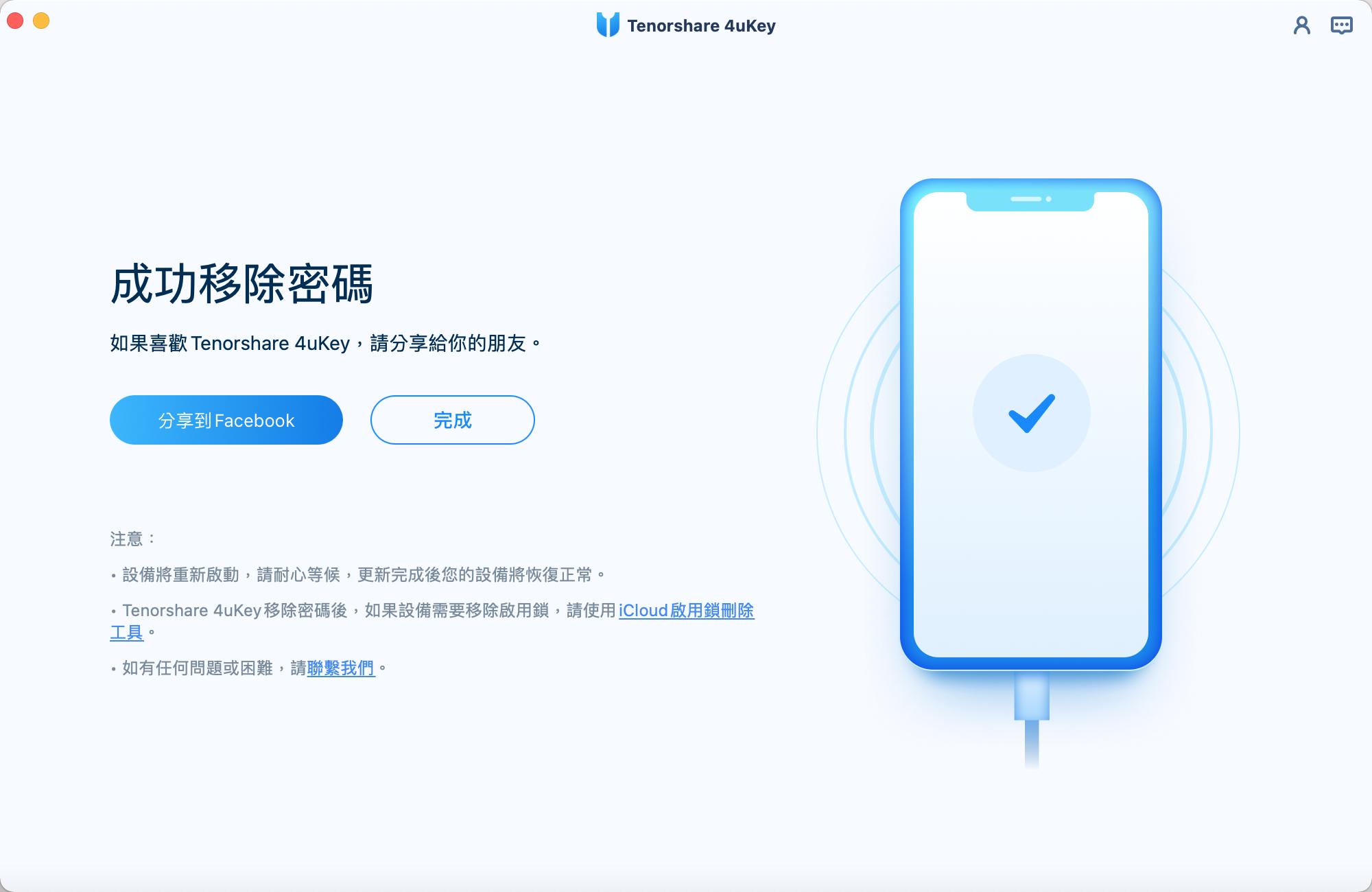
方法2:使用iTunes 還原功能解決iPad 停用(需與iTunes 同步過)
推薦度:⭐⭐⭐
![]() 方法適用情況:
方法適用情況:
你也可以依照iPad 上的錯誤資訊,使用 iTunes 來解決已停用iPad 的問題。使用的這個方法需要在iPad 被停用之前曾用 iTunes 進行同步,否則它也會要求你輸入iPad 的螢幕密碼。如果你無法使用這個方法,我們建議你使用方法1所介紹的Tenorshare 4uKey解決問題。
使用 iTunes 還原功能解鎖iPad 的步驟:
- 步驟1:使用USB數據線將iPad 連接至電腦,並執行電腦中的 iTunes 。
- 步驟2:iPad 和 iTunes 會自行進行同步,同步完成後創建新的備份檔案。
- 步驟3:點擊「恢復」,然後點擊「從 iTunes 備份恢復」,並選擇最新的備份檔案。此時, iTunes 就會刪除你的iPad 螢幕密碼,也同時解決被停用的問題了。
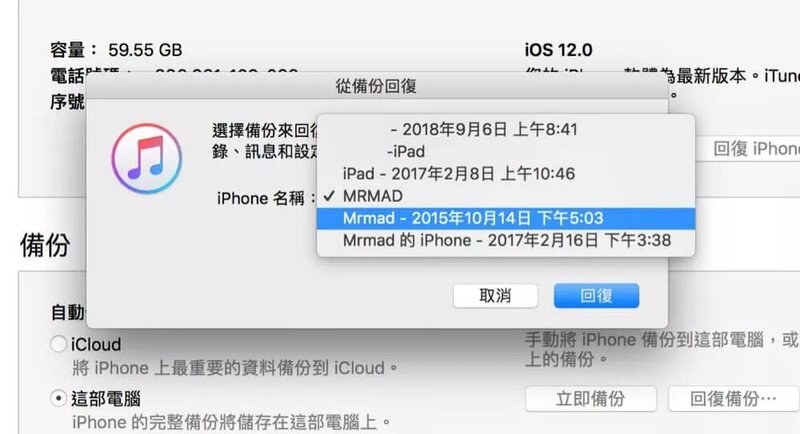
方法3:使用iCloud 解除已停用iPad畫面(需Apple ID密碼)
推薦度:⭐⭐⭐
![]() 方法適用情況:
方法適用情況:
如果你曾在iPad 已停用之前啟用「尋找我的iPad 功能」,那你也可以參考這個方法。另外,若你在iPad 被停用之前連上網路,那你也可以使用其他相同iCloud 帳號的裝置啟用這個功能。如果沒有開啟這個功能,我們建議您使用方法1中的Tenorshare 4uKey解鎖iPad 。
- 使用電腦瀏覽 iCloud.com 。
- 點擊「查找我的iPhone」,並尋找你想要處理的裝置。
- 點擊已停用的iPad ,然後選擇「擦除iPad 」,操作到這一步後只需要等待iPad重置,已停用iPad 連接iTunes問題就能解決了。
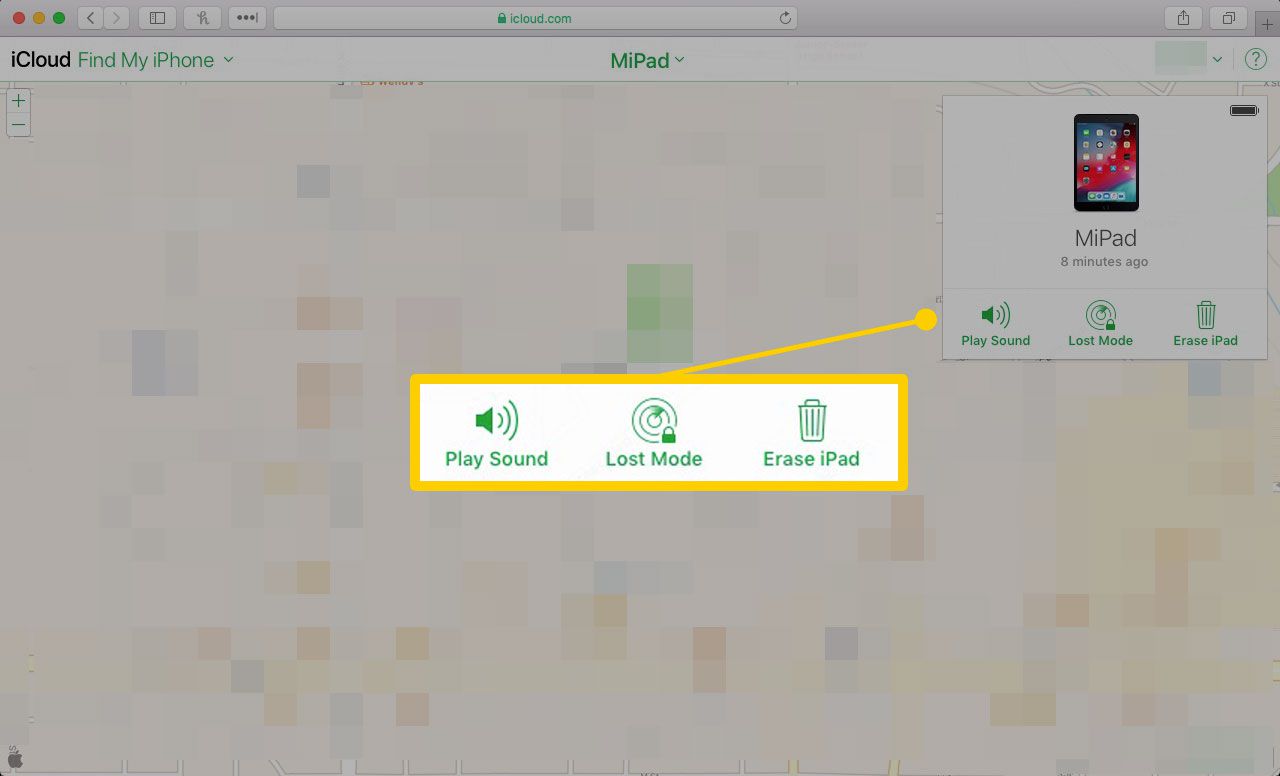
方法4:使用回復模式解決iPad停用(複雜有風險,成功率低)
推薦度:⭐⭐
![]() 方法適用情況:
方法適用情況:
已停用 iPad 連接 iTunes 解决方案也可以嘗試使用透過iTunes進行回復模式,iPad 怎麼進入恢復模式?下面是操作步驟:
- 具有Face ID的iPad :長按「電源」按鈕和任一「音量」按鈕,直到關機的滑桿出現。拖曳滑桿降iPad 關機。接著,按住「電源」按鈕,並同時將iPad 連接至電腦,不要放開「電源」鍵,知道看到回復模式的畫面。
- 具有「Home」鍵的iPad :長按「電源」按鈕直到關機的滑桿出現。拖曳滑桿降iPad 關機。接著,按住「Home」按鈕,並同時將iPad 連接至電腦,不要放開「Home」鍵,知道看到回復模式的畫面。
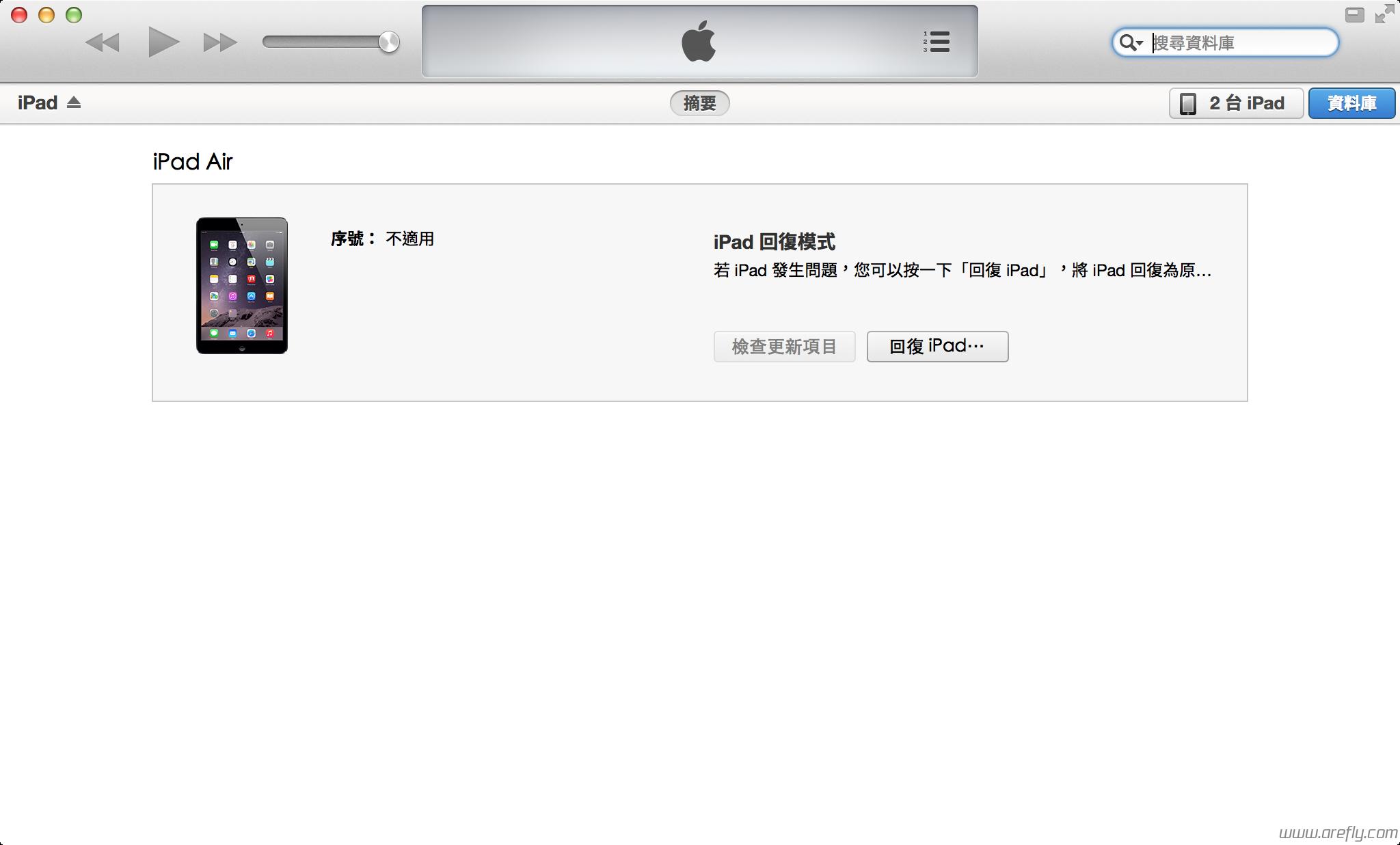
方法5:使用DFU模式破解iPad已停用(適用於從未備份的iPad,需一定的技術)
推薦度:⭐⭐
![]() 方法適用情況:
方法適用情況:
DFU模式是一種深度的恢復模式,該方法同樣是使用 iTunes ,但是僅適用於未備份的iOS裝置,由於操作難度較高,且成功率偏低,需要謹慎操作,所以推薦您使用方法1中的Tenorshare 4uKey解鎖iPad 。
步驟1:將iPad 連接到電腦並執行 iTunes 。電腦介面將會出現「iTunes 無法與 iOS 裝置連接,因爲它已使用密碼鎖定。您必須在 iOS 裝置上輸入密碼,才能與 iTunes 搭配使用。」的訊息。
步驟2:將iPad 和電腦連接斷開並將iPad 關機。
步驟3:一邊按著iPad 的「Home」鍵,一邊將iPad 連接回電腦。此時,iPad 將會自動開機,而你不可放開「Home」鍵,直到看到「連接 iTunes 」的訊息。
步驟4:接著, iTunes 將會跳出提示窗顯示「iTunes 偵測到一台在恢復模式中的 iOS 裝置。若要與 iTunes 一同使用,您必須回復iOS裝置」。此時,點擊「好」。
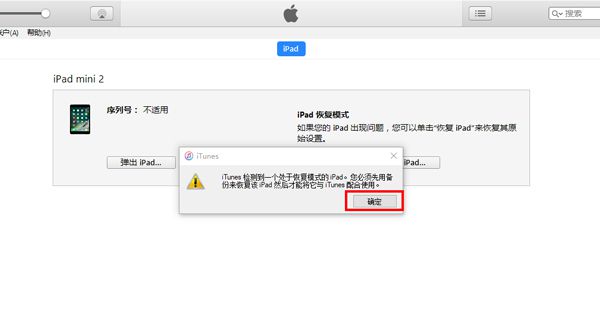
步驟5:點擊「恢復」,然後等待 iTunes 完成運行重置已停用iPad即可。
總結:
相信以上五種iPad 已停用破解方法能幫您解決無法使用 iPad 的問題。如果你也遇到已停用iPad 連接iTunes,那就可以依據我上面所介紹的5種方法解決難題了!其中的Tenorshare 4uKey操作非常簡單而且一定可以成功,非常適合想要快速破解已停用iPad 的朋友!





